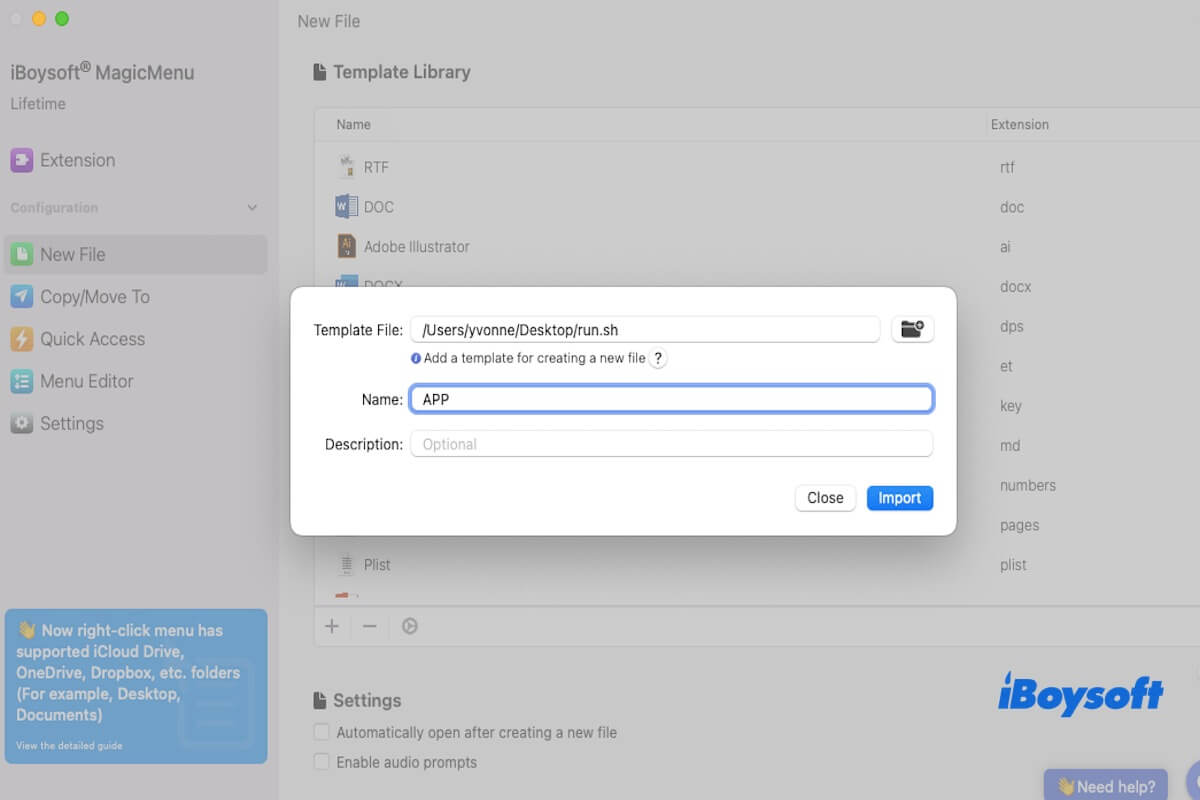Você pode criar facilmente arquivos comuns no Mac, como texto, números, keynotes e muito mais. No entanto, criar um arquivo .app no Mac não é tão fácil quanto você pensa.
Mas não se preocupe! Vamos mostrar a você várias maneiras eficientes de criar um arquivo .app no Mac, usando ferramentas integradas como o TextEdit e um utilitário de terceiros fácil de usar, o iBoysoft MagicMenu!
Como criar um arquivo de aplicativo no Mac
No macOS, um arquivo de aplicativo é um arquivo de aplicativo que age como um pacote, contendo todos os recursos e código necessários para o aplicativo funcionar.
Embora pareça um arquivo comum, é um aplicativo executável - você pode simplesmente clicar duas vezes para executá-lo assim como qualquer outro software. Abaixo, vamos guiá-lo através de três métodos práticos para criar um arquivo de aplicativo no Mac. Vamos lá e dar uma olhada!
Compartilhe os dois métodos com mais pessoas!
Criar um arquivo de aplicativo usando o TextEdit no Mac
TextEdit é um editor de texto integrado no macOS, semelhante em função ao Bloco de Notas no Windows. Embora você não possa usá-lo para criar arquivos .app diretamente, ele pode servir como uma ferramenta útil no processo, ajudando você a criar os componentes necessários.
Aqui está como criar um arquivo de aplicativo usando o TextEdit no Mac.
- Abra o TextEdit.
- Vá até a barra de menu e clique em Formato > Tornar Texto Simples (ou pressione Shift + Comando + T).
- Digite o seguinte comando no TextEdit.
#!/bin/bash
osascript -e 'display dialog "Olá do seu aplicativo personalizado .app!"'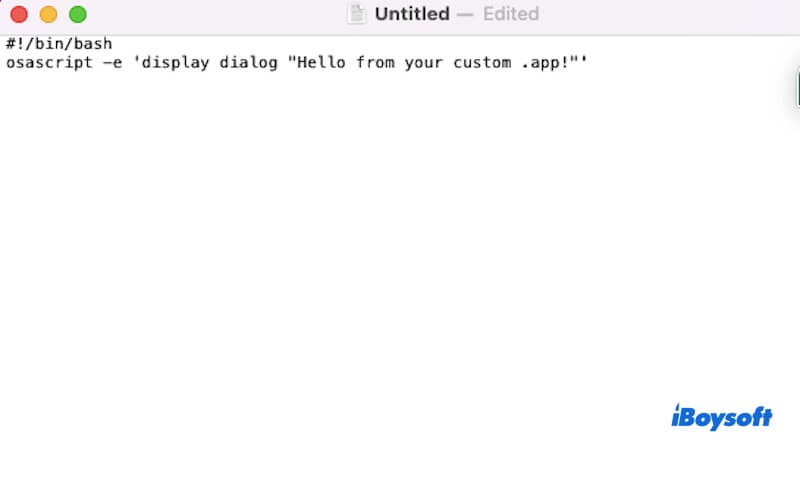
- Salve o arquivo na sua Área de Trabalho, e nomeie-o run.sh. Ao salvar, não escolha Se nenhuma extensão for fornecida, use “.txt" ou renomeie manualmente .txt para .sh se necessário.
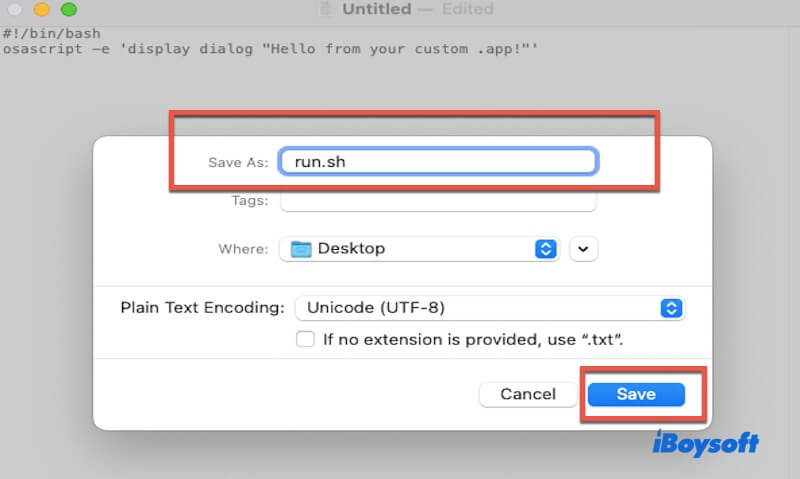
- Abra Terminal, e execute o seguinte comando para criar a estrutura da pasta do aplicativo: mkdir -p ~/Desktop/MeuApp.app/Contents/MacOS
- Copie seu script para o .app: cp ~/Desktop/run.sh ~/Desktop/MeuApp.app/Contents/MacOS/MeuApp
- Torne o script executável: chmod +x ~/Desktop/MeuApp.app/Contents/MacOS/MeuApp
- Crie o arquivo Info.plist necessário para criar um arquivo de aplicativo no Mac.
cat <~/Desktop/MeuApp.app/Contents/Info.plist
CFBundleExecutable
MeuApp
CFBundleIdentifier
com.exemplo.meuapp
CFBundleName
MeuApp
CFBundleVersion
1.0
EOF
Agora você criou com sucesso um arquivo .app na sua área de trabalho! Você pode encontrar o arquivo MeuApp.app na sua área de trabalho, clique duas vezes nele para rodar!
Compartilhe o método de criar um arquivo de aplicativo no Mac com mais pessoas!
Criar um arquivo de aplicativo através do iBoysoft MagicMenu no Mac
Como você pode ver, criar um arquivo .app usando o TextEdit e o Terminal pode ser tedioso. Então, se você está procurando por uma opção mais simples e conveniente, aqui está uma opção alternativa - iBoysoft MagicMenu.
Este é um aprimorador profissional do menu de clique direito para Mac. Com ele, você pode facilmente criar um arquivo .app diretamente do menu de clique direito. Além disso, ele também permite que você rapidamente crie arquivos como SRT, Keynote, Markdown, Numbers, TXT, RTF, DOC, Pages, Plist, PPT, Python, Ruby, Shell, WPS, XML, XLS, e mais.
O software apresenta uma interface limpa e amigável, e a configuração é muito simples. Com apenas alguns passos simples, você pode clicar com o botão direito no espaço em branco da sua área de trabalho ou do Finder para criar instantaneamente um arquivo .app.
Aqui está como criar um arquivo de aplicativo usando o iBoysoft MagicMenu.
- Baixe, instale e inicie o iBoysoft MagicMenu no seu Mac.
- Abra o TextEdit, crie um script de shell em branco para gerar um arquivo .app e salve-o na sua área de trabalho. (Você pode se referir ao primeiro método para os quatro primeiros passos iniciais.)
- No painel esquerdo do iBoysoft MagicMenu, clique em "Novo Arquivo", em seguida, clique no botão "+" para adicionar um novo formato de arquivo.
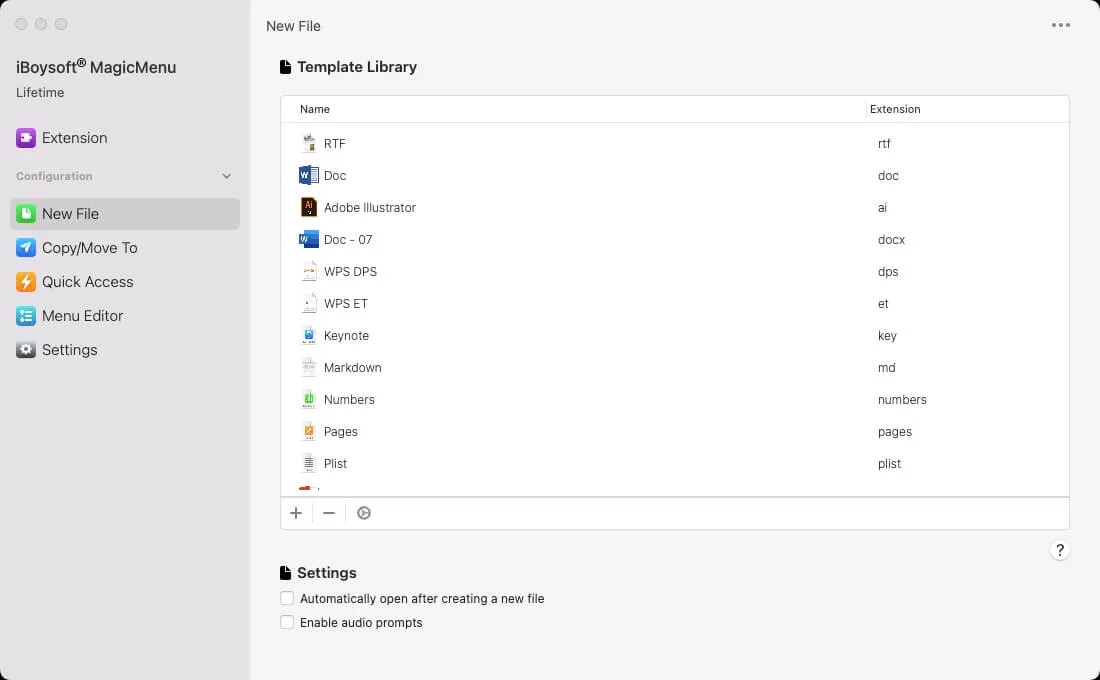
- Selecione o arquivo de modelo que você acabou de salvar na sua área de trabalho, e opcionalmente preencha os campos Nome e Descrição.
- Clique em "Importar" para adicionar o modelo de arquivo .app ao menu de clique direito, para que você possa facilmente criar um arquivo de aplicativo no futuro.
- Vá para a sua área de trabalho ou abra uma janela do Finder, clique com o botão direito em qualquer área em branco, e escolha Novo Arquivo > App para criar um novo arquivo .app no seu Mac.
Uma vez configurado, você pode criar rapidamente um arquivo .app com apenas um clique com o botão direito, e sem a necessidade de lidar com comandos complexos do Terminal.
Dicas extras para criar um arquivo de aplicativo no Mac
Ao criar um arquivo .app no Mac, existem alguns detalhes a serem observados, especialmente se estiver usando o TextEdit e o Terminal.
- Se você estiver criando um arquivo .app baseado em script de shell, certifique-se de dar permissões executáveis no Terminal, ou pode não ser executado corretamente ao clicar duas vezes nele. Você pode usar este comando: chmod +x SeuScript.sh
- O arquivo Info.plist é crucial para aplicativos macOS. Certifique-se de que os campos (como CFBundleExecutable, CFBundleIdentifier, etc.) estejam preenchidos corretamente, especialmente garantindo que o valor de CFBundleExecutable corresponda ao nome do arquivo de script.
- Após criar o arquivo .app, verifique se ele é executado corretamente, especialmente em diferentes versões do macOS para garantir a compatibilidade.
- Para evitar erros potenciais e problemas com o arquivo, é recomendável usar ferramentas como o iBoysoft MagicMenu para simplificar a criação de arquivos .app.
Compartilhe esta postagem para contar a mais pessoas como criar um arquivo de aplicativo no Mac!